BoBrowser se describe como una aplicación con características muy útiles – le proporciona a los usuarios un antivirus gratuito y protección contra malware, aumenta la velocidad de las descargas y de la navegación en la web y también mantiene segura la información. Este programa trabaja como un complemento que puede añadirse a los navegadores más populares, tal como Google Chrome, Mozilla Firefox e Internet Explorer. Está disponible solamente para sistema operativo Windows, así que por el momento los usuarios de Mac no tienen por qué preocuparse. Aunque la aplicación se describe a sí misma como un programa útil, la realidad es un poco diferente. BoBrowser está catalogado como PUP (programa potencialmente no deseado) y como adware. Una vez instalado, mostrará diversos anuncios en tus navegadores. Estos anuncios pueden presentarse en ventanas emergentes, anuncios en texto o banners. También es posible que se abran nuevas ventanas o pestañas en el navegador. La publicidad mostrada puede parecer muy atractiva, pero no deberías de creer en lo que dicen, ya que generalmente es falsa – es solo un truco para llamar tu atención. Los desarrolladores de este adware quieren que tu hagas clic sobre los anuncios, ya que los propietarios de BoBrowser obtienen dinero por cada clic que se haga sobre sus anuncios. Sin embargo, no deberías hacer eso, ya que de lo contrario puedes ser redireccionado hacia sitios web de terceros que pudieran estar infectados y así causar daños en tu computadora. Por otro lado, si intentas comprar algo en esas páginas puedes ser engañado y solo perderás tu dinero. Como puedes ver, este complemento es gratis para los usuarios, y como ya lo sabrás, hoy en día nada es gratis. Dado que no tiene un cargo para los usuarios, los desarrolladores de la herramienta obtienen patrocinio por anunciar páginas de internet. El problema es que terceros seguido pueden ser cibercriminales como hackers y estafadores. Esto significa que cibercriminales puede llegar a ti a través de tu navegador. Es por eso que no deberías hacer clic sobre la publicidad. Otro atributo no deseado de esta aplicación es la recolección de datos. Si tienes tiempo disponible, ve al sitio http://bobrowser.com y busca la sección de la política de privacidad. Aquí se muestran las reglas sobre a recolección y distribución de datos:
Información de la recolección y uso
Nuestro objetivo principal acerca de la recolección de información es mejorar nuestro sitio web, la aplicación y el contenido y el contenido relacionado así como permitirle a los usuarios disfrutar el servicio.
• Con el fin de acceder a las características del servicio, te pediremos información personalmente identificable. Esto se refiere a información que puede ser utilizada para contactarte o identificarte (“Información personal”). La información personal incluye, pero no está limitada a tu nombre de usuario y dirección de correo electrónico. Tu nombre de usuario no tiene por qué ser tu nombre real, este será cualquier nombre que tú elijas para tu nombre de usuario, sin embargo, sin embargo se considerará como información personal en caso de que sea tu nombre real. Utilizamos tu información personal para proporcionarte el servicio y atender tus solicitudes.
• Recabamos información cuando visitas el sitio web y/o instalas una o más aplicaciones, incluyendo la dirección del protocolo de internet (“IP”) de tu computadora, tipo de navegador, sistema operativo o páginas que visitaste antes de ingresar al sitio web, páginas de nuestro sitio y al usar la aplicación, numero de accesos y fechas, uso estadístico de la aplicación así como otros datos estadísticos (“información no identificable”). Esta información es utilizada para monitorear y analizar el uso del sitio y la aplicación, así como para la administración técnica, para incrementar las funcionalidades del sitio y la interface de usuario, así como para adaptar de la mejor manera el sitio web y la aplicación a las necesidades de los usuarios. Por ejemplo, parte de esta información es recolectada para que cuando visites el sitio o uses la aplicación, puedas ser reconocido y proporcionarte resultados de búsqueda, publicidad y otro tipo de información de manera más precisa que se adecue a tus intereses. También utilizamos esta información para reconocer el uso que le das a los servicios y realizar las adaptaciones apropiadas basadas en el país de tu ubicación. Nosotros no tratamos la información no identificable como información personal o la utilizamos para asociar con parte de la información personal, para eso puede que agreguemos, analicemos y evaluemos dicha información como se describe en esta política de privacidad.
• Cierta información no identificable puede considerarse como parte de tu información personal si esta combinada con otros identificadores, de manera que permita tu identificación (por ejemplo, combinar tu tipo de navegador con tu dirección de correo electrónico). Pero la misma información se considera como no identificable cuando son utilizadas individualmente o combinada con más información no identificable (por ejemplo, tus preferencias). Puede que combinemos tu información personal con información personalmente no identificable y agregarla con información recabada de otros usuarios de ClaraLabs para tratar de proporcionarte una mejor experiencia, para mejorar la calidad y el valor del servicio y para analizar y entender cómo se utiliza el servicio. También puede que utilicemos la información combinada sin combinarla para atenderte específicamente, por ejemplo para entregar un producto de acurdo a trus preferencias o restricciones.
En resumen, esto significa que tu información personal como por ejemplo tu historial de navegación, búsquedas realizadas, páginas más visitadas serás recolectadas y transferidas a terceros. Posteriormente ellos adaptaran sus anuncios de acuerdo a estos datos para volverla más relevante e interesante para ti. Aunque BoBrowser no se trata oficialmente de un virus, si puede llevarte a tener problemas de seguridad más graves, es por eso que tiene que eliminarse lo más pronto posible. Si no recuerdas haber instalado BoBrowser en tu computadora, es normal, ya que este programa potencialmente no deseado se distribuye junto con algunos programas gratuitos como por ejemplo, generadores de PDF, reproductores de medios o falsas actualizaciones. Para evitar que esto suceda, debes evitar instalar software desde fuentes poco confiables. Si no tienes más opciones, entonces debes tener más cuidado durante el proceso de instalación. No saltes ninguno de los pasos y trata de no apresurarte. Busca casillas de verificación que estén marcadas por defecto, esto deberá proteger tu PC contra la instalación de malware. En caso de que ya sea demasiado tarde, descarga un anti-malware confiable como por ejemplo Spyhunter, Malwarebytes o StopZilla. Escanea tu computadora con alguno de estos programas para detectar y eliminar la amenaza automáticamente. Si por alguna razón no deseas descargar programas adicionales, entonces puedes hacer esto de manera manual. Simplemente sigue la guía paso a paso para eliminar BoBrowser proporcionada a continuación. 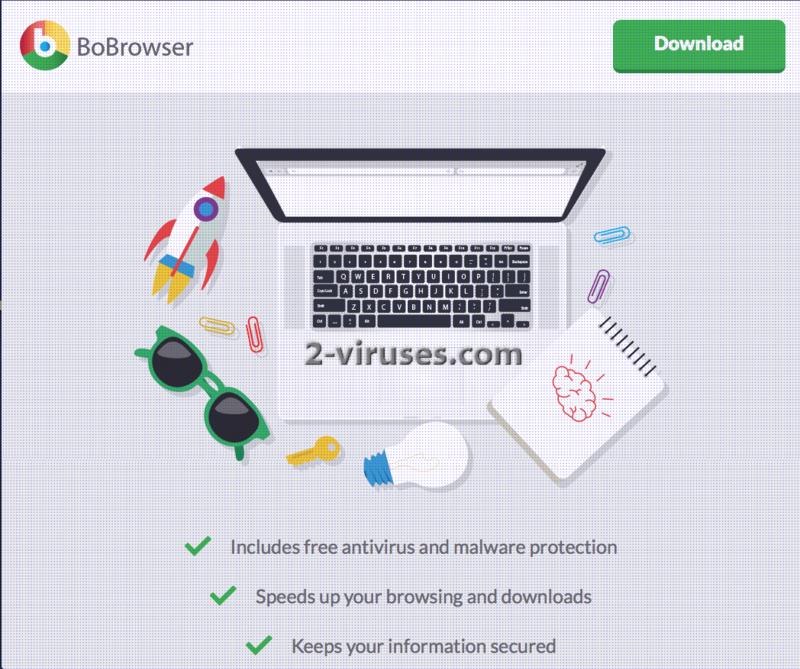
Herramientas de extracción Malware automática
(Win)
Nota: Ensayo Spyhunter proporciona la detección de parásitos como Bobrowser y ayuda a su eliminación de forma gratuita. versión de prueba limitada es disponible, Terms of use, Privacy Policy, Uninstall Instructions,
(Mac)
Nota: Ensayo Combo Cleaner proporciona la detección de parásitos como Bobrowser y ayuda a su eliminación de forma gratuita. versión de prueba limitada es disponible,
How to get rid of BoBrowser
Como eliminar BoBrowser por medio del Panel de Control de Windows
Muchos hijackers y adware como BoBrowser instalan algunos componentes así como otras herramientas como si fueran programas normales. Este malware puede desinstalarse desde el panel de control. Para acceder a él realiza lo siguiente.
- Inicio → Panel de Control (versiones anteriores de Windows) o presiona la tecla Windows → Buscar y escribe Panel de Control (Windows 8);

- Selecciona desinstalar programas;

- Dirígete a la lista de programas y selecciona todo lo que se relacione con BoBrowser .

- Haz clic sobre el botón desinstalar.

- En muchos casos los programas anti-malware son más efectivos para detectar los parásitos relacionados, es por eso que recomiendo instalar SpyHunter para identificar otros programas que pudieran ser parte de la infección.

Este método no eliminará los plugins de los navegadores, en estos casos tendrás proceder con la siguiente parte de la guía de eliminación.
Eliminar BoBrowser de tus navegadores
TopEliminar extensiones maliciosas en Internet Explorer
- Presiona el Icono de engrane -> Administrar complementos.

- Dirígete a Barras de herramientas y extensiones. Elimina todo lo que se relacione con BoBrowser y lo que no reconozcas y que además no esté hecho por Google, Microsoft, Yahoo, Oracle o Adobe.

- Cierra las opciones.
(Opcional) Restablece la configuración del navegador
Si sigues experimentando problemas relacionados con BoBrowser, entonces pues restablecer el navegador a su configuración original.
- Presiona el Icono de engrane -> Opciones de Internet.

- Selecciona la pestaña Avanzado y haz clic sobre el botón Restablecer.

- Selecciona la casilla de verificación “Eliminar configuración personal” y haz clic sobre el botón Restablecer.

- Haz clic sobre el botón Cerrar en la caja de confirmación, después cierra tu navegador.

Si no puedes restablecer tu navegador a su configuración original y el problema persiste, deberás de escanear con un programa anti-malware.
TopEliminar BoBrowser en Chrome
- Haz clic sobre el botón de menú que se encuentra en la parte superior derecha de la ventana de Google Chrome. Selecciona “Configuración”.

- Haz clic en “Extensiones” en la barra de menú del lado izquierdo.
- Dirígete a la lista de extensiones y elimina los programas que no necesites, especialmente los que sean similares a BoBrowser. Haz clic sobre el icono del bote de basura que se encuentra a lado de BoBrowser u otros complementos que quieras eliminar.

- Presiona el botón “Eliminar” en la ventana de confirmación.

- Si no estás seguro, puedes deshabilitarla temporalmente.

- Reinicia Chrome.
(Opcional) Restablece la configuración de tu navegador
Si sigues experimentando problemas relacionados con BoBrowser, restablece la configuración de tu navegador a su estado original.
- Haz clic sobre el botón de menú en Chrome (tres líneas horizontales) y selecciona Configuración.

- Dirígete al final de la página y haz clic sobre el botón Restablecer configuración.

- Haz clic sobre el botón Restablecer configuración.

Si no puedes restablecer la configuración de tus navegadores y el problema persiste, entonces escanea tu Sistema con algún programa anti-malware.
TopEliminar BoBrowser en Firefox
- Haz clic sobre el botón de menú que se encuentra en la parte superior derecho de la ventana de Mozilla y selecciona el ícono “Complementos” (o presiona Ctrl+Shift+A en tu teclado).

- Dirígete a Lista de extensiones y complemetnos, elimina todo lo que se relacione con BoBrowser y lo que no reconozcas. Si no conoces la extensión y no está hecha por Mozilla, Google, Microsoft, Oracle o Adobe entonces probablemente no la necesites.

(Opcional) Restablece la configuración de tus navegadores
Si sigues experimentando problemas relacionados con BoBrowser, puedes restablecer la configuración del navegador.
- Haz clic sobre el botón de menú en la parte superior derecha de la ventana de Mozilla Firefox. Haz clic sobre el botón de Ayuda.

- Selecciona Información sobre solución de problemas en el menú de Ayuda.

- Haz clic sobre el botón Restablecer Firefox.

- Haz clic sobre el botón Restablecer Firefox en la caja de confirmación. Mozilla Firefox se cerrará y se restablecerá a su configuración original.

Si no puedes restablecer la configuración de tu navegador y el problema persiste, entonces deberás escanear con ayuda de algún programa anti-malware.
Top Cómo eliminar BoBrowser de Microsoft Edge:
- Abra Microsoft Edge y haga clic en el botón de acción Más (tres puntos en la esquina superior derecha de la pantalla), luego escoge Configuración.

- En la ventana de Configuración, haga clic en el botón Elegir qué limpiar.

- Seleccione todo lo que quiera eliminar y haga clic en Limpiar.

- Clic derecho en Inicio y escoja Administrador de tareas.

- En la pestaña de Procesos, haga clic derecho en Microsoft Edge y seleccione Ir a detalles.

- En los Detalles busca entradas llamadas Microsoft Edge, haz clic derecho en cada una de ellas y selecciona Finalizar Tarea para acabar con estas entradas.

Top Eliminar BoBrowser en Safari (Mac OS X)
- Haz clic sobre el botón de menú de Safari.
- Selecciona Preferencias.

- Haz clic sobre la pestaña Extensiones.
- Haz clic sobre el botón Desinstalar que está cerca de BoBrowser. Elimina también todo lo que te resulta sospechoso o desconocido. Si no estás seguro si necesitas la extensión o no, simplemente puedes desmarcar la casilla de verificación Habilitar para deshabilitar la extensión temporalmente.

- Reinicia Safari.
(Opcional) Restablece la configuración de tu navegador
Si sigues experimentando problemas relacionados con BoBrowser, entonces puedes restablecer tu navegador a su configuración original.
- Haz clic sobre el botón de menú de Safari que se encuentra en la parte superior izquierda de la pantalla. Selecciona restablecer Safari.

- Selecciona las opciones que deseas restablecer (generalmente todas vienen marcas por defecto) y haz clic sobre el botón restablecer.

Si no puedes restablecer la configuración de tu navegador y el problema persiste, puedes escanear tu Sistema con algún programa anti-malware.
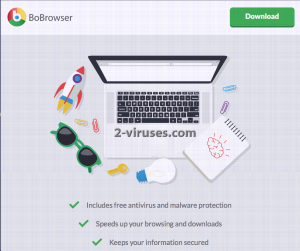

































no puedo eliminarlo de mi pc voy a panel de control seleccione todos los programas recientes del dia y me dice que debo permitir que termine de instalarse el programa para poder desintalarlo que ago
Me pasa lo mismo!!!!